Motionアプリは、多くの映画プロデューサーやビデオやグラフィックの編集を愛する人々によって非常に便利で広く使用されているアプリケーションです。 その名前のように、Apple Motionアプリは動いているものすべてを扱います。しかし、非常に人気があり、役に立つアプリであるにもかかわらず、トラブルに直面することがあります。そして、これらのトラブルは、MotionユーザーをMacでMotionをアンインストールするように駆り立てるものです。
また、MacからこのソフトウェアをMacから削除する方法を学びたい場合は、この簡単なガイドに従って、読んでください。
目次: パート1。MacでMotionをアンインストールする最も簡単な方法パート2。MacからeMotionを手動で削除するにはどうすればよいですか?パート3。Apple Motionは購入する価値がありますか?パート4。結論
パート1。MacでMotionをアンインストールする最も簡単な方法
時々Motionアプリで同じ問題に対処するのにうんざりしている場合は、それを手放してコンピューターからアンインストールする時が来ました。 しかし、どうすれば完全にアンインストールできますか? 今日は、最も簡単で迅速な方法を紹介するので、心配する必要はありません。
これからご紹介するこの方法は、プロのクリーニングツールひとつでできる美しさと素晴らしさに、あなたの目を開かせることでしょう。さて、いよいよiMyMac PowerMyMacについて詳しくご紹介します。
PowerMyMacは単にあなたの夢のツールです。 重複ファイル、類似画像、大きなサイズのファイル、古いファイル、およびコンピューター上で不要なその他のファイルなど、デバイス上のジャンクファイルの削除から、複数のアプリケーションのアンインストールまで、あらゆる操作を実行できます。
Mac で Motion を完全にアンインストールしたい場合、その「アンインストーラ」を使えば、自動的にアプリを削除し、 すべてのキャッシュと関連ファイルを削除することができます。Motionだけでなく、Xcode、Office、OneDrive、そしてアプリのAvastなど、削除が困難なソフトウェアもこのツールを使えば安全に削除することができます。

さらに、PowerMyMacは、閲覧履歴を消去し、コンピューターからファイルを完全に削除して、プライバシーを十分に保護し、安全に保つのにも役立ちます。 最後に、Macをこれまで以上に高速かつスムーズに実行するのに役立ちます。
MacでMotionをアンインストールする方法を知りたい方は、こちらの簡単なガイドを参考にしてください。
- MacにソフトウェアPowerMyMacを無料でダウンロードします
- アプリを起動し、「アンインストーラ」をクリックします。そして「スキャン」をクリックします。
- スキャンプロセスが停止するのを待ってから、その結果を参照して、 モーション 付属のファイルを含めて選択します
- スキャンプロセスが停止するのを待ち、その結果をブラウズして、Motion を見つけ、それに付随するファイルを含めて選択します。
- そして、「クリーン」ボタンをタップして、削除プロセスを開始する。それが完了すると、「クリーンアップ完了」というフレーズが画面に表示されます。
そして、このツールは、データを残さずに、デバイスからアプリケーションを徹底的にアンインストールすることができるのです。他の何よりもPowerMyMacを選びます。それは、Macをより速く動作するように最適化するのに役立つ他の機能も備えているからです。

パート2。MacからeMotionを手動で削除するにはどうすればよいですか?
以前に紹介したように、PowerMyMacを使用するのがMacでMotionをアンインストールする最も簡単な方法です。 そして、それが最も簡単ですが、手動の方法も成功しない方法と見なされます。
それほど難しいことではありませんが、時間と労力と忍耐が必要です。おそらくそれが、手動の方法を使用しようとした一部のユーザーがそれが難しいと言う理由です。
しかし、もし手動でMac用のアプリmotionを削除する方法を知りたいなら、ここにステップバイステップのガイドがありますので、それを参考にしていただければと思います。
- MacのMotionアプリケーションをアンインストールする前に、必ず終了させてください。Finderを開き、アクティビティモニタを実行して、Motionアプリケーションを見つけ、「強制終了」をクリックします。
- アプリケーションフォルダで「Motion」を右クリックし、「ゴミ箱に入れる」を選択します。
- Finderを再び開き、「移動」を選択し、「フォルダへ移動」を選択します。
- Motion」アプリに関連するすべてのファイルを検索し、「ゴミ箱」アイコンにドラッグします(特にフォルダに注意してください)。
- 「
~/Library/Application Support/Final Cut Studio/Motion」および「com.apple.motion.plist」「com.apple.motionapp.plist」「apple.motionapp.LSSharedFileList.plist」など。 - ゴミ箱を右クリックし、「ゴミ箱を空にする」を選択します。
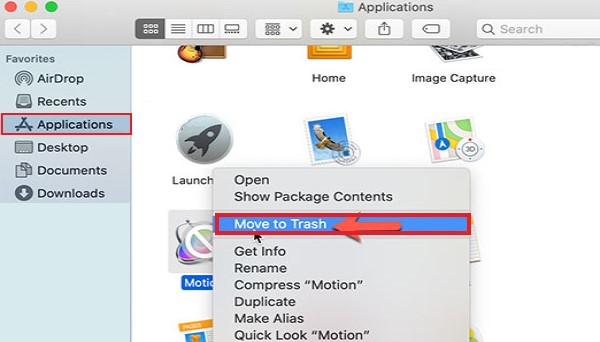
その後、Macを再起動できます。ログインすると、Motionアプリがコンピュータにインストールされていないことがわかります。 これが、MacでMotionを手動でアンインストールする方法です。 それは長いプロセスになる可能性がありますが、十分な忍耐力と努力があればそれだけの価値があります。
パート3。Apple Motionは購入する価値がありますか?
Apple Motionアプリが何をするのか、特にそれを使用している人はすでに知っています。 しかし、一部の人々にとって、モーションはまだ謎かもしれません。 ゲームですか? ソフトウェア? またはメディアプレーヤー?
Motionアプリ(Final Cut Pro)は、ビデオやグラフィック編集を愛する人々がビデオを編集するのを支援するAppleによって開発されたソフトウェアです。 このアプリは、多くの映画プロデューサーやビデオを愛する学生、およびビデオやその他のグラフィック画像でさまざまな種類のモーションを試したい人にも使用されています。
さて、「Motion」アプリは人気があり、多くのユーザーがいることは事実です。しかし、何らかの理由で、アプリが適切な理由なしにクラッシュしてハングアップし続けるため、ここ数年は多くのモーションユーザーにとって苦労してきました。 そのため、多くのユーザーがMacでMotionをアンインストールする方法を見つけています。
そして、Apple MotionはiMovieと同じですか? Motionでユーザーが作成したタイトル、ジェネレータ、エフェクトは自動的にFCPXに送信できますが、プラグインを受け入れないため、iMovieでは送信できません。Apple Motionでプロジェクトを作成し、iMovieに取り込めるファイルとして保存することはできますが、実はMotionとiMovieの間には何の統合もありません。
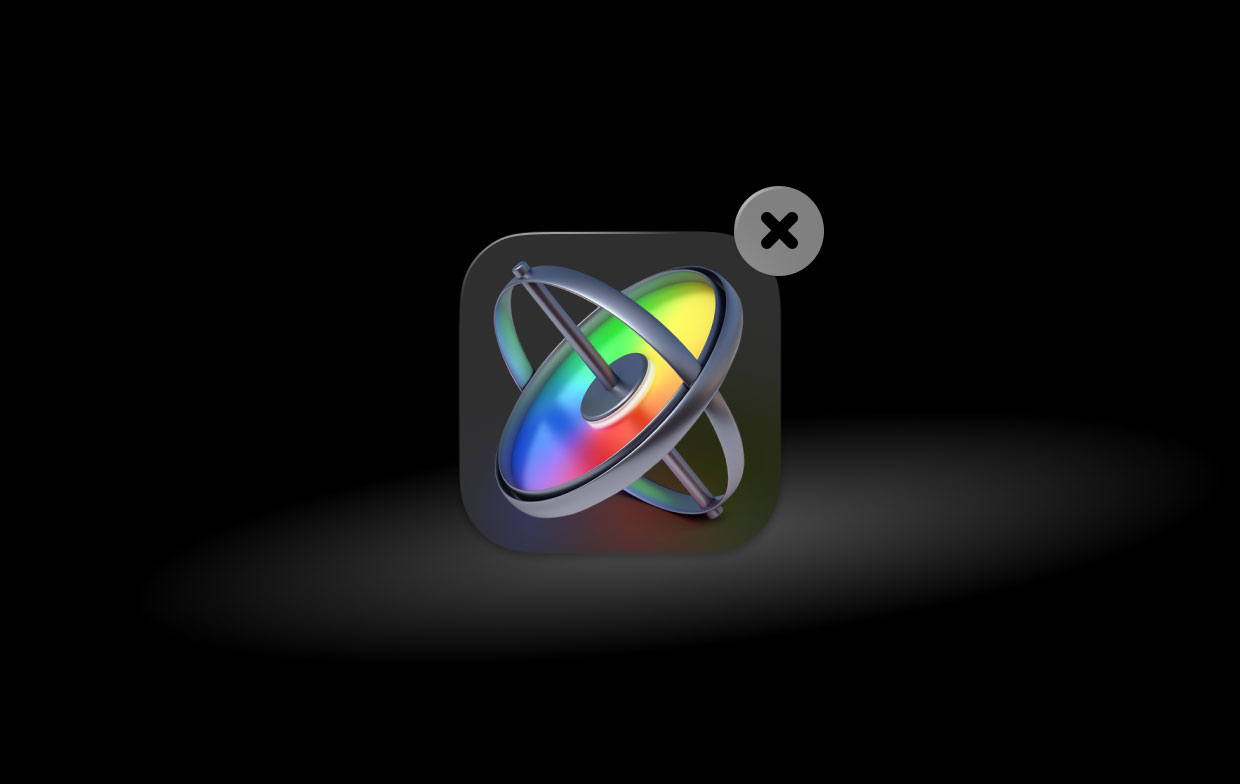
パート4。結論
ようやくこの部分にたどり着いたあなたは、MotionアプリとMacでMotionをアンインストールする方法についての知識でいっぱいになっていることでしょう。
そして、もっと簡単な方法でアンインストールしたい場合は、PowerMyMacのような世界で最高のアンインストールツールに頼ることができます。このツールは他のツールとは異なり、デバイスをより高速に動作させるために、今すぐダウンロードしてコンピューターにインストールすることをお勧めします。



